
时间:2021-03-28 10:08:18 来源:www.win10xitong.com 作者:win10
我们现在经常用电脑进行办公和娱乐,有时候会遇到一些疑难杂症,比如Win10开始菜单怎么变成透明的问题。而且我相信大部分网友都并不是电脑高手,都不知道该怎么解决Win10开始菜单怎么变成透明的问题。要是你想自己学习一下解决Win10开始菜单怎么变成透明的方法,我们可以按照这个步骤来解决:1、没有任何设置下的win10开始菜单,是这样的;2、按 Win + X 组合键,或右键点击左下角的开始菜单,在打开的隐藏菜单项中,选择设置即可很简单的搞定了。如果你遇到了Win10开始菜单怎么变成透明不知都该怎么办,那就再来看看下面小编的完全解决要领。
方法/步骤:
1、没有任何设置下的win10开始菜单,是这样的;
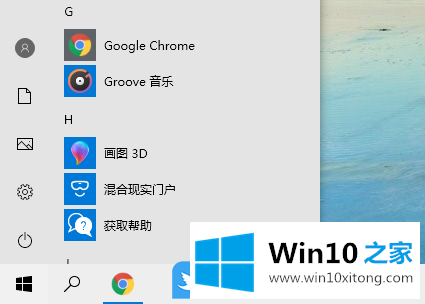
2、按 Win + X 组合键,或右键点击左下角的开始菜单,在打开的隐藏菜单项中,选择设置;
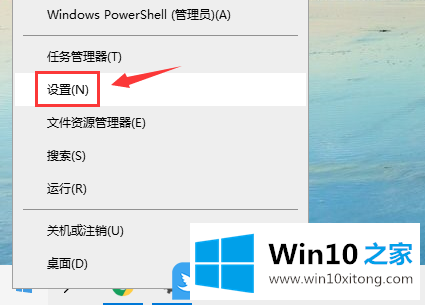
3、Windows 设置(按 Win + i 组合键),搜索框可以查找设置,也可以直接找到并点击个性化(背景、锁屏、颜色);
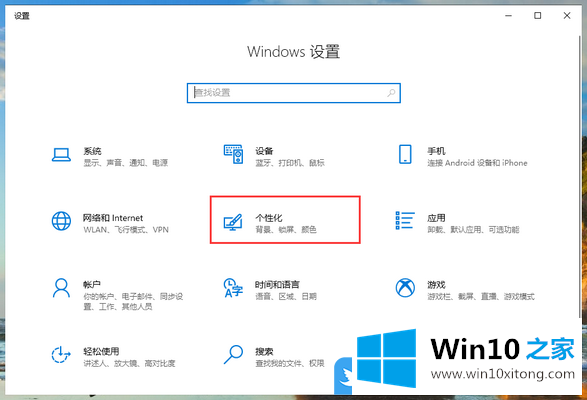
4、个性化主页设置窗口中,点击左侧的颜色,再打开透明效果;
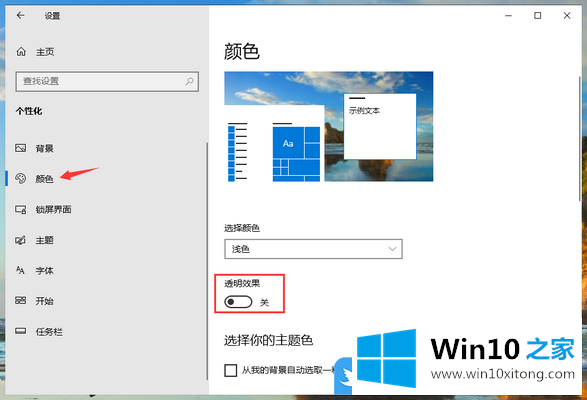
5、开启透明效果后的win10开始菜单,是这样的;
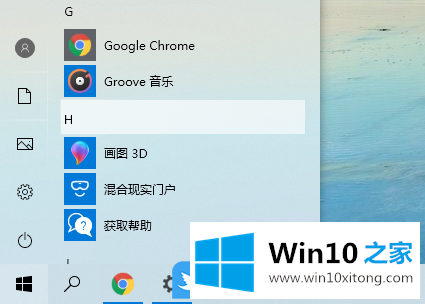
以上就是Win10开始菜单怎么变成透明|Win10全局透明效果设置文章。
解决Win10开始菜单怎么变成透明的问题还是很简单的,只需要按照上面的方法一步一步的操作即可。谢谢大家对本站的关注和支持。